אם אתה מכור לשימוש בסרגל הגישה המהירה של Excel (QAT), הטיפ הזה הוא בשבילך.
כאשר אתה מוסיף אייקונים רבים ל-Excel QAT, ישנה גם דרך לקבץ אייקונים קשורים יחד.להלן תמונת מצב של סרגל הכלים לגישה מהירה שלי:

ניתן להשתמש במפרידי קווים אנכיים אלה כדי לקבץ אייקונים דומים יחד.לדוגמה, כאן אני מחבר את כל סמלי יישור האובייקטים יחד.שוב, בסוף הרכבתי את האייקונים הקשורים לנתונים (אימות נתונים ומיון).
צור קבוצה בסרגל הכלים של גישה מהירה
- לחץ לחיצה ימנית על סמל QAT ובחר התאמה אישית של סרגל הכלים של גישה מהירה.
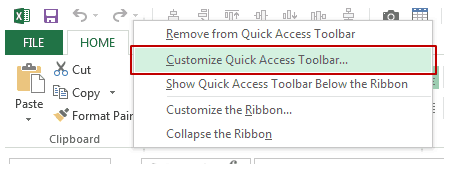
- בתיבת הדו-שיח אפשרויות Excel, ישנם 2 סעיפים.בצד שמאל יש לך את כל האייקונים שאתה יכול להוסיף ל-QAT, ובצד ימין יש לך את האייקונים הקיימים של QAT.כדי להוסיף מפריד, לחץ ולאחר מכן לחץ על הוסף.לאחר מכן תוכל להשתמש במקשי החצים למעלה ולמטה כדי להגדיר את מיקום המפריד.
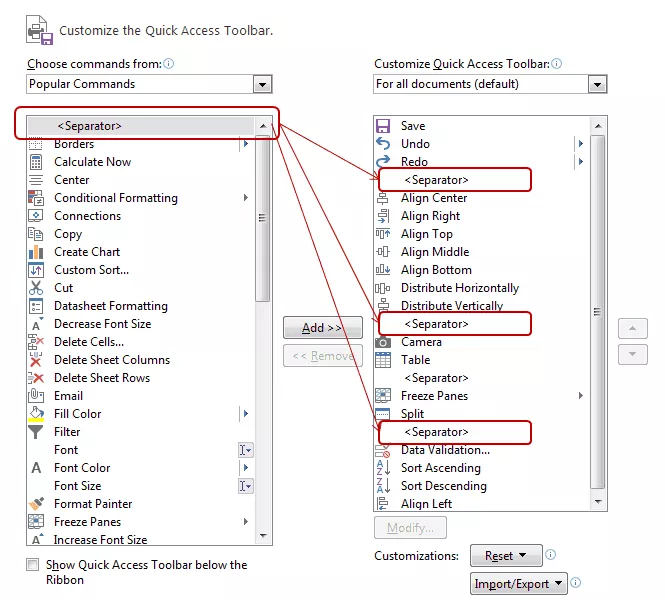
- לחץ על אישור.זהו זה.סמלי ה-QAT שלך יופרדו כעת על ידי קו אנכי אפור (זה יוצר את האשליה שאתה יצרת את הקבוצה).




